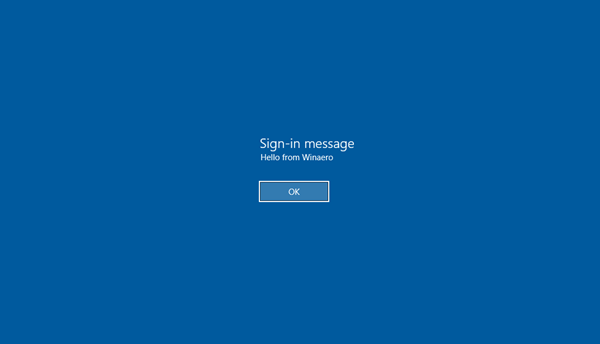Winaero Tweaker 0.10 готов к работе с Windows 10 версии 1803
Вышел Winaero Tweaker 0.10. Это позволит вам надежно отключить Центр обновления Windows в Windows 10, избавиться от уведомлений об обновлениях, рекламы в Настройках, Временной шкале и Мои люди. Кроме того, он поставляется с новыми инструментами и настройками и правильно работает в Windows 10 версии 1803 «Spring Creators Update».
Рекламное объявление
Новые возможности Winaero Tweaker 0.10
Центр обновления Windows
Я создал функцию Windows Update в Winaero Tweaker с нуля, чтобы избавиться от самого раздражающего поведения Windows 10 - принудительных обновлений и обновлений. Теперь это выглядит так:
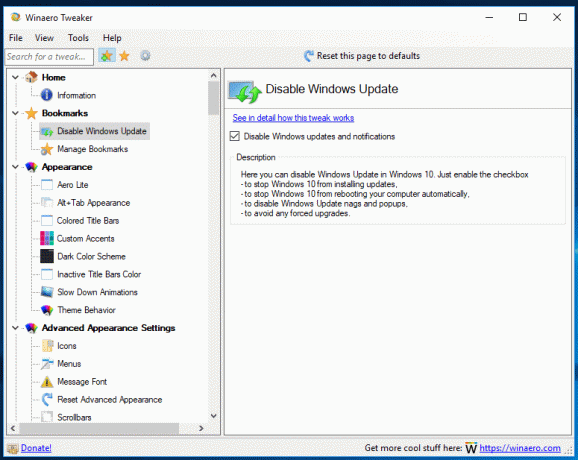
Установите флажок, и вы не будете получать обновления в Windows. В Windows 10 он не позволит операционной системе включить службу Центра обновления Windows и прервать ваш рабочий процесс. Кроме того, он блокирует приложения, которые приносят вам раздражающие уведомления на рабочем столе об обновлениях.
Отключив эту опцию, вы можете безопасно восстановить настройки по умолчанию. Решение, предоставленное Winaero Tweaker, безопасно и надежно. Кроме того, опция теперь поддерживает функция импорта и экспорта!
Избавьтесь от рекламы в Windows 10
Как вы, возможно, уже знаете, Winaero Tweaker позволяет отключить большую часть рекламы в Windows 10. Последние версии Windows 10 содержат больше рекламы, в том числе рекламу в Настройках, Временной шкале и Людях. Winaero Tweaker 0.10 позволяет их отключить.

Отключить онлайн и видео советы в настройках
По умолчанию в приложении «Настройки» отображаются различные советы, ссылки на онлайн-руководства, а также видео для страниц, которые вы открываете. В зависимости от размера экрана они могут отображаться под элементами управления страницей или справа. Если вы считаете их бесполезными или раздражающими, вы можете скрыть их.

Отключить веб-поиск на панели задач в Windows 10 версии 1803
Как вы, возможно, уже знаете, Windows 10 версии 1803 не позволяет отключать функцию веб-поиска с помощью старого доброго Настройка групповой политики на панели задач (Cortana), позволяющая Windows всегда искать в Интернете запросы, которые вы вводите в поиске. коробка. Winaero Tweaker отключает это поведение с помощью альтернативного метода. Пользовательский интерфейс не изменился.

Изменить чувствительность перетаскивания
Теперь вы можете изменить чувствительность перетаскивания с помощью Winaero Tweaker. Это может быть полезно, если у вас чувствительный тачпад и вы хотите сделать его менее чувствительным к случайному перемещению или копированию файлов в проводнике и других приложениях. Или вы просто можете быть недовольны настройкой по умолчанию, которая требует перетаскивания всего нескольких пикселей.

Сделать "Запуск от имени" всегда видимым в контекстном меню
Следующая опция позволит вам сделать так, чтобы команда контекстного меню «Запуск от имени другого пользователя» появлялась без удерживания клавиши Shift. С его помощью вы можете запустить командный файл, исполняемый файл или даже установщик приложения от имени другого пользователя.

Используя эту опцию, вы также можете добавить команду «Запуск от имени» в контекстное меню пунктов меню «Пуск».
Добавить сообщение для входа
Вы можете добавить специальное сообщение для входа, которое будет отображаться для всех пользователей каждый раз, когда они входят в систему. Сообщение может иметь настраиваемый заголовок и текст сообщения, поэтому вы можете отображать любое текстовое сообщение, которое хотите. Заполните два текстовых поля, и все готово.

Запретить Windows 10 удалить кэш миниатюр
В Windows 10 проводник может показывать небольшие превью изображений и видеофайлов, хранящихся на вашем диске. Чтобы ускорить этот процесс, он использует файл кеша. Когда файл кэшируется, проводник повторно использует эскиз из кеша, чтобы мгновенно отобразить его. Windows 10 автоматически удаляет кеш эскизов. Когда это происходит, проводник становится ужасно медленным, потому что снова требуется время, чтобы повторно сгенерировать эскиз для каждого файла и кэшировать его, поэтому процесс создает заметную нагрузку на ЦП без причины. Это очень прискорбно, когда вы просматриваете папку, содержащую много изображений. Начиная с Windows 10 Fall Creators Update, операционная система продолжает удалять кеш эскизов. после перезапуска или выключения, поэтому проводнику придется заново воссоздавать эскизы для ваших папок с помощью изображений.
Чтобы Windows 10 не удаляла кеш эскизов, включите этот параметр:

Отключить историю поиска в проводнике
Каждый раз, когда вы ищете какой-либо шаблон имени файла или условие, используя текстовое поле в правом верхнем углу окна приложения, проводник сохраняет их в истории. Вы можете запретить ему сохранять ваши поисковые запросы, включив следующий параметр.

Изменить ширину кнопки панели задач
Можно изменить минимальную ширину кнопок панели задач. Используя новые возможности Winaero Tweaker, вы можете увеличить кнопки панели задач и сделать их более подходящими для сенсорных экранов или дисплеев с высоким разрешением.

Ширина кнопки панели задач по умолчанию:
Большие кнопки панели задач:

Классический ярлык диалогового окна "Завершение работы Windows"
Начиная с Winaero Tweaker 0.10 появилась новая категория параметров, которая называется «Ярлыки». Он сочетает в себе несколько ранее доступных опций с новой опцией «Классический ярлык выключения». Используйте его, чтобы создать ярлык для классического диалогового окна «Диалог завершения работы».

Улучшения и исправления
- Параметр, запрещающий установку средства удаления вредоносных программ, теперь доступен в Windows 7.
- Исправлена некорректная функция импорта / экспорта для пункта контекстного меню «Запустить командную строку от имени администратора».
- Параметр «Открыть ключ реестра» теперь открывает редактор реестра при нажатии клавиши Enter в текстовом поле.
- В области результатов поиска и в представлении категорий теперь используется двойной щелчок для открытия элементов.
- Winaero Tweaker теперь запоминает свернутое состояние узлов на панели навигации между сеансами.
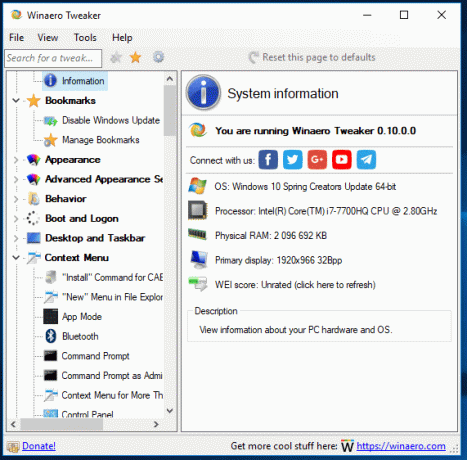
- Различные мелкие исправления и улучшения.
Ресурсы:
Скачать Winaero Tweaker | Список возможностей Winaero Tweaker | Winaero Tweaker: часто задаваемые вопросы
Не стесняйтесь размещать свои впечатления, отчеты об ошибках и предложения в комментариях! Ваш отзыв делает этот инструмент отличным, так что продолжайте!